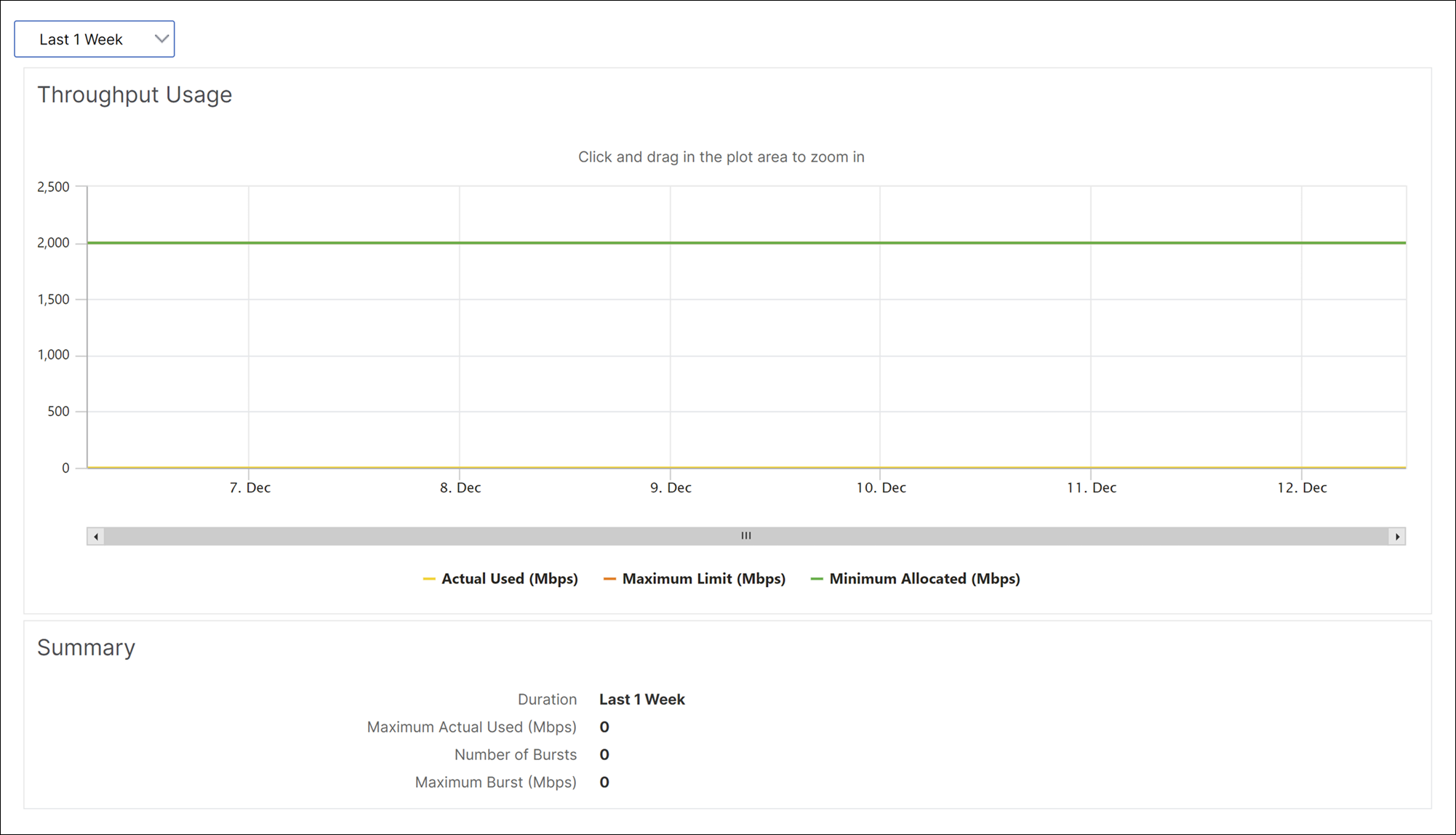SDX 中的带宽计量
NetScaler SDX 带宽计量为您提供准确、可靠且易于使用的计量方案,使您可以高效地分配处理容量并从带宽使用中获利。为了在各种资源之间以最佳方式分配带宽,需要使用计量方案,同时牢记所有用户在任何时候都能获得分配的带宽。
带宽分配可以通过以下两种模式完成:
- 具有固定吞吐速率的专用带宽
- 具有最低保证吞吐量和带宽突增能力的专用带宽
具有固定吞吐速率的专用带宽
在带宽分配方法中,会为每个 VPX 实例分配一个专用带宽。允许实例使用不超过设定的限制的带宽。在专用模式下,分配的最小和最大带宽相同。如果在一段时间内,VPX 实例需要的带宽超过分配的带宽,则在专用模式下,该实例将无法增加其吞吐量。如果 VPX 实例为关键请求提供服务,则此问题可能会带来不利影响。
此外,如果 SDX 设备有少数 VPX 实例,而其中一些实例没有使用分配的带宽,则无法在专用模式下共享其未使用的带宽。为了克服所有这些挑战,具有最低保证速率且能够动态增加带宽的专用带宽非常有用。
具有最低保证吞吐量和带宽突增能力的专用带宽
在这种带宽分配方法中,VPX 被分配了保证的最小带宽,并且可以灵活地将其带宽增加到预设的限制。VPX 可以使用的额外带宽称为突增容量。
当您有一些实例具有额外的容量而有些 VPX 具有未使用的容量时,就可以看到突增容量的好处。这些 VPX 实例的额外容量可以分配给已充分利用分配带宽且在一段时间内需要更多带宽的其他 VPX 实例。各种服务提供商也有兴趣为需要专用容量的客户提供各种附加服务。同时,他们不想过度配置带宽。在这种情况下,突发带宽会有所帮助,在这种情况下,客户可以放心使用特定的带宽,并可以选择在高需求时期增加带宽。
选择带宽分配模式
在选择突增吞吐量之前,您需要启用动态突增吞吐量分配。要启用此选项,请按照下列步骤操作。
- 在 SDX 管理控制台中,导航到 配置 > 系统。
- 从“系统设置”组中,选择“更改系统设置”。
- 单击 启用动态突增吞吐量分配 复选框以启用动态吞吐量。
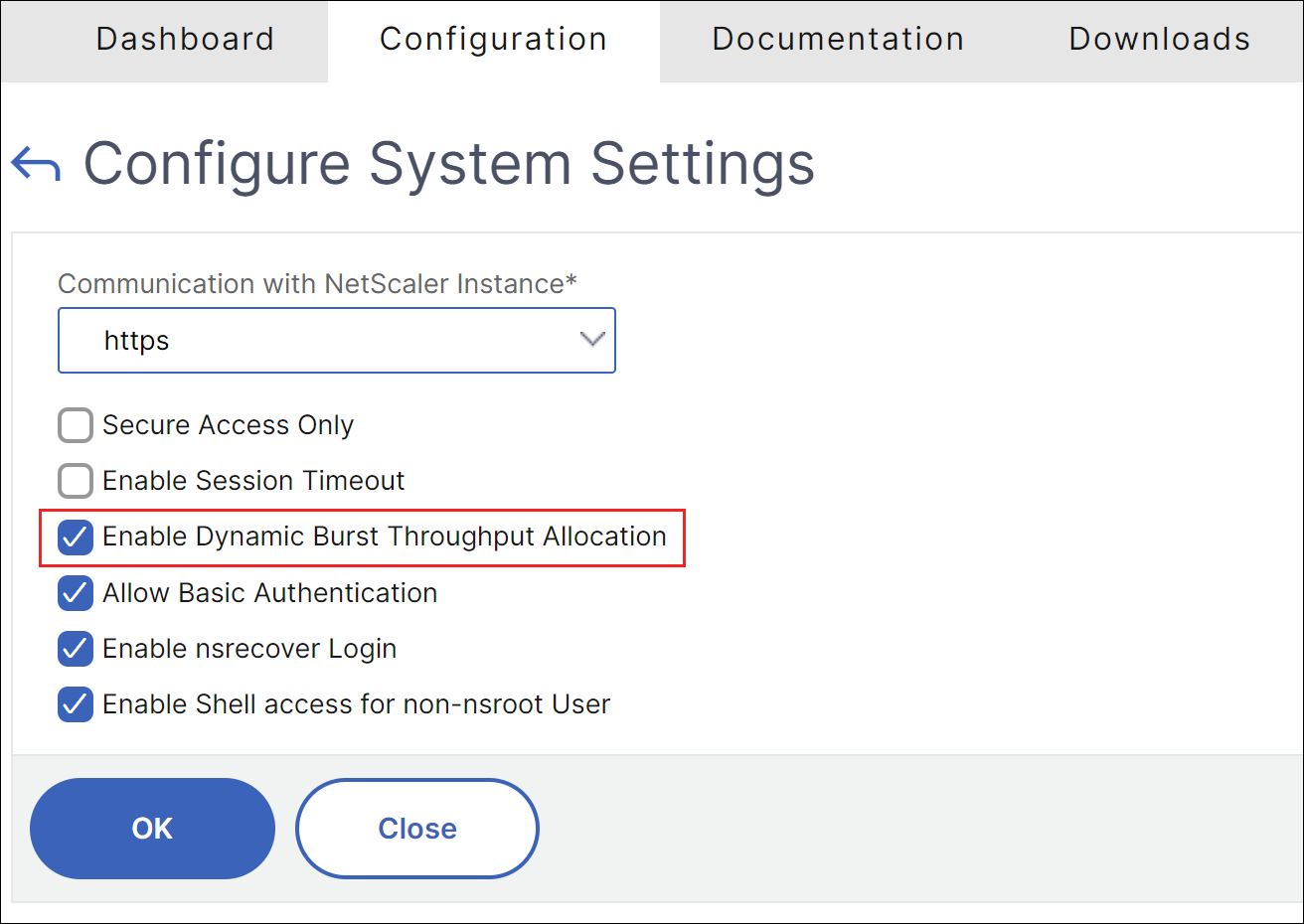
配置 VPX 时,可以选择带宽突增或动态吞吐量。
-
在 SDX 管理服务中,单击“配置”>“NetScaler”>“实例”>“添加”。
-
配置 NetScaler 页面将打开 。在“许可证分配”下,从“分配模式”中选择“突发性”。
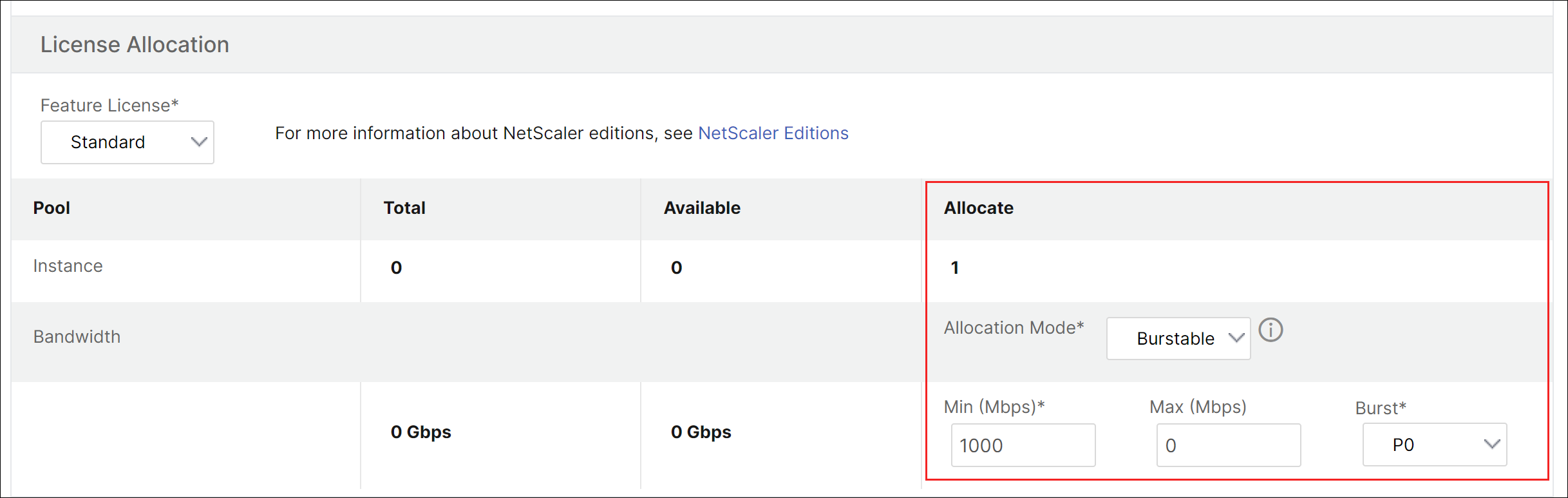
有关如何预配 NetScaler 实例的更多信息,请参阅预配 NetScaler 实例。
如果要使用固定吞吐率,请选择 固定。默认情况下,固定模式设置为带宽分配。不必所有 VPX 实例都在同一模式下工作。每个 VPX 实例都可以在不同的模式下进行配置。
注意:如果要从 10.5.e 及更早版本迁移 SDX,默认情况下,所有 VPX 实例都处于固定分配模式。
确定 VPX 实例的最大突增带宽
允许每个 VPX 突发的程度是通过算法计算的。当您配置具有突发带宽的 VPX 时,必须为每个这样的 VPX 指定优先级。突发带宽的分配取决于此突发优先级。优先级从 P0 到 P4 不等,其中 P0 为最高优先级,P4 为最低优先级。
让我们举一个有 2 个 VPX 的案例,即 VPX1 和 VPX2。分配给 VPX1 和 VPX2 的最小带宽分别为 4 Gbps 和 2 Gbps,突发带宽分别为 2 Gbps 和 1 Gbps。下表描述了这些参数:
|VPX 名称|参数|值| |–|–|–| |VPX1|保证的最小带宽|4Gbps |-|-|Maximum Burstable bandwidth|2Gbps |-|-|Priority|P0 |VPX2|Minimum assured bandwidth|2Gbps |-|-|Maximum Burstable bandwidth|1Gbps |-|-|Priority|P1
在这种情况下,假设总许可带宽为8 Gbps。如果两个 VPX 实例都突增至其最大突发限制,那就是:
- VPX1 正在使用其最大突发带宽,即 2 Gbps,然后总共使用 4 + 2 = 6 Gbps
- VPX2 正在使用其最大突发带宽,即 1 Gbps,然后总共使用 2 + 1 = 3 Gbps
在这种情况下,使用的最大带宽超过了许可的8 Gbps容量。因此,要将使用量降低到许可容量内的带宽,其中一个 VPX 必须放弃其可突发带宽。在这种情况下,由于 VPX2 的优先级低于 VPX1,因此它放弃了 1 Gbps 的突发带宽。VPX1 将继续突增,因为它的优先级高于 VPX2。在所有这些情况下,都要确保始终遵守最低保证带宽。
检查吞吐量和数据消耗统计信息
对于每个 VPX,您可以在图表中查看吞吐量和数据消耗统计信息。要访问图表,请执行以下步骤:
- 从 SDX 管理服务转到配置 > NetScaler > 实例页面。
- 选择一个 VPX 实例,然后单击 操作下拉 列表。
- 从列表中选择 吞吐量统计信息 或 数据使用情况统计信息。
通过这些图表,您可以检查不同时间段的数据消耗和吞吐量统计信息,例如:
- 过去 1 小时
- 过去 1 天
- 过去 1 周
- 过去 1 个月,以及
- 上个月
您还可以通过调整图表底部的滑块来选择图表中的特定时间段。将鼠标移到图表中的线条上可查看特定时间的数据消耗量或吞吐量数据。
下图显示了 1 周吞吐量数据的示例图形: